Банк Авангард предлагает своим клиентам информационные сервисы для получения сообщений от банка по счетам и по картам, а также с общей информацией.
Каждый клиент самостоятельно выбирает удобный ему вариант доставки сообщений: в формате SMS или push-уведомлений.
Все сообщения от банка объединены в базовые пакеты:
- общая информация: о входе в интернет-банк, смене логина или пароля, других изменениях настроек;
- информация по счетам: о внешних и внутрибанковских переводах, конвертации средств, изменении лимитов по счету; о пополнении счета и списании с него, начислении и списании бонусных миль и прочее;
- информация по картам*: об оплате в магазине или интернете, совершении перевода с карты на карту, внесении и получении наличных в кассах и банкоматах и т.д.
SMS-сервис
SMS-сервис можно подключить при заполнении заявления на получение банковской карты, либо в любой момент позже в разделе «Настройки» интернет-банка. Для каждого пакета уведомлений можно выбрать разные номера телефонов (для одного пакета или отдельного уведомления можно подключить только один телефонный номер).
Стоимость SMS-сервиса — 99 рублей в месяц, независимо от количества счетов и карт у клиента. Комиссия начисляется в первый день месяца за предыдущий, если за этот период клиенту было отправлено хотя бы одно SMS-сообщение, кроме SMS с кодами доступа и направляемых по инициативе банка, которые остаются бесплатными. Если клиент в течение прошедшего месяца не получал платные SMS, комиссия не начисляется.
Push-уведомления
Push-уведомления — это полный бесплатный аналог SMS-сервиса, имеющий ряд преимуществ:
- отсутствие комиссии
- моментальная доставка
- уведомления на русском языке
- максимально развернутая информация
Для подключения push-уведомлений клиентам нужно установить на мобильное устройство бесплатное приложение банка Авангард или обновить его до последней версии, а затем подключить push-уведомления в разделе «Настройки».
Уведомления будут приходить на то устройство, на котором было произведено подключение услуги. Для получения push-уведомлений мобильное устройство должно быть подключено к сети интернет.
SMS-сервис и push-уведомления не работают одновременно, при подключении одной из услуг другая автоматически отключается. Пакеты уведомлений можно выбирать для каждой карты отдельно, или подключить одинаковые пакеты для всех карт клиента. Изменять настройки пакетов можно неограниченное количество раз.
При переходе на push-уведомления они будут приходить по тем событиям, по которым ранее был подключен SMS-сервис, и наоборот.
Независимо от выбранного способа доставки уведомлений, коды доступа для подтверждения операций банк высылает посредством SMS. Также бесплатные SMS-уведомления направляются в случае, если клиенту по каким-либо причинам не было доставлено push-уведомление об операциях повышенного риска.
*В каждом уведомлении об операциях с картой содержится справочная информация о доступном балансе и сумме операции, в некоторых случаях они могут отличаться от текущего доступного баланса и суммы операции, которая будет списана с картсчета.
Чтобы повысить качество своих услуг, Банк Авангард разработал мобильное приложение, предназначенное для удаленного управления финансовыми активами и счетами. С его помощью клиент может осуществить целый ряд платежных операций и денежных переводов в онлайн режиме, не посещая банковское отделение. Целевая аудитория пользователей – физические лица, у которых открыты текущие счета, депозиты и личные карты.
Скачать мобильный банк на телефон
Установить платежный сервис можно на любой смартфон, который соответствует заявленным разработчиками требованиям. Для этого достаточно определиться с типом используемой операционной системы и скачать необходимое программное обеспечение в:
Для Android
Для iPhone
Обязательное условие – наличие доступа в Интернет. В случае возникновения проблем на этапе установки сервиса рекомендуется обратиться в службу клиентской поддержки.
Регистрация и вход в приложение
Клиент Банка Авангард сможет пользоваться мобильным банком только после регистрации в системе.
Для получения доступа потребуется такая информация:
- Номер действующей карты (16 цифр).
- Кодовое слово, которое было указано при заполнении заявки на открытие карточного счета.
Если потребитель не ошибется при заполнении формы, система автоматически выдаст присвоенный ему логин и пароль. Но при каждом входе в приложение он будет использовать не только эти данные для входа, а и цифровой код. Он будет автоматически генерироваться системой после каждой попытки авторизации и высылаться на телефон пользователя.
С проблемами при регистрации можно столкнуться в том случае, если:
- Было неверно указано кодовое слово. Чтобы получить доступ, клиенту придется обратиться в отделение банка для уточнения этой информации. При себе необходимо иметь гражданский паспорт.
- Не была учтена раскладка клавиатуры.
При первом входе можно сохранить логин учетной записи, выбрав соответствующую опцию на главной странице сервиса.
Возможности мобильного банка
Банк Авангард предлагает клиентам удобное приложение с широкими функциональными возможностями и большим выбором платежных операций. После его установки можно легко перечислить деньги другому получателю, оплатить услуги юрлица или оформить банковский продукт, потратив на процедуру не более 5 минут.
Платежи и переводы
В своем личном кабинете клиент может выполнять следующие платежные операции:
- Приобретение билетов на любые направления по выгодным тарифам.
- Оплата мобильной и стационарной связи, телевидения, коммунальных услуг, Интернета (СМАРТС, Стрим, МТС, Билайн, Мосэнергосбыт и т. д.).
- Безналичные переводы в пользу клиентов других банков. Для осуществления платежа потребуются реквизиты.
- Перечислять деньги на электронные кошельки.
- Отправлять переводы Western union.
- Оплата товаров и услуг, которые предоставляют юридические лица.
- Безналичные перечисления по номеру телефона.
- Перевод средств между своими счетами или другим клиентам Авангарда.
Чтобы быстро совершать денежные переводы, можно создавать шаблоны самых популярных операций.
Если при осуществлении платежа взимается комиссия (согласно тарифам банка), о ее наличии клиент будет уведомлен до перечисления средств.
Работа с продуктами банка (вклады, карты, кредиты и т. д.)
Клиент Банка Авангард после авторизации в мобильном приложении может:
- Управлять личными счетами, просматривать текущий баланс и выписку за определенный период использования.
- Оформлять новые депозиты, смотреть историю размещения средств, порядок начисления процентов.
- Получать информацию о действующих кредитах: текущий объем задолженности, размер обязательных платежей, порядок начисления процентов.
- Расторгать действующие депозиты, если такая возможность предусмотрена условиями его размещения. Деньги могут быть перечислены на другой клиентский счет.
- Менять кредитные лимиты, следить за длительностью льготного периода погашения, получать информацию о размере минимальных платежей.
- Подавать заявки на оформление новых банковских продуктов.
- Управлять платежными картами, просматривать баланс, выписку, детали совершенных платежей.
- Получить реквизиты для безналичного пополнения карт и счетов. Платежную информацию можно переслать другому получателю.
- Узнавать о выгодных предложениях, которые доступны в рамках рекламных кампаний.
- Заблокировать карту (в том числе временно или по причине несанкционированных операций).
Банкоматы и офисы
Если клиент Банка Авангард хочет посетить отделение или снять деньги наличными, в мобильном банке он легко найдет ближайшую точку обслуживания для выполнения поставленной задачи. Система, используя данные геолокации смартфона, быстро определит, куда пользователю будет удобно обратиться, и выдаст соответствующий результат.
По каждой точке обслуживания предоставляются такие сведения:
- Точный адрес (с обозначением на карте).
- Время работы.
- Перечень оказываемых услуг.
- Текущее состояние (например, «Закрыто»).
Дополнительно можно осуществить поиск по конкретному адресу или населенному пункту, а также проложить маршрут следования. Для удобства целесообразно отсортировать точки обслуживания с помощью встроенных фильтров (банкоматы, офисы и т. д.).
Найти ближайший пункт можно без авторизации, воспользовавшись специальной иконкой на главной странице приложения. В личном кабинете такая услуга расположена в главном меню.
Чат с поддержкой банка
Несмотря на широкие функциональные возможности, Банк Авангард не интегрировал в приложение чат, куда пользователь сможет обратиться для получения помощи специалиста. Но для этой цели можно использовать обратную связь, направив обращение по электронной почте или Skype.
Чтобы сообщить сотруднику банка о возникшей проблеме или узнать, как поступить в сложившейся ситуации, следует:
- Выбрать пункт «Связаться с банком».
- Определить способ подачи обращения.
- Подробно описать ситуацию, указав детали и факты.
- Передать скрины или фотокопии платежных документов, если это поможет быстрее разобраться в проблеме.
Восстановление доступа к мобильному банку
Клиент Банка Авангард, который забыл логин/пароль в приложении, может восстановить доступ:
- В банковском отделении при условии наличия гражданского паспорта.
- По телефону службы поддержки 8(800) 333-98-98. Оператору придется назвать кодовое слово и паспортные данные.
Как отключить мобильный банк?
Даже если потребитель больше не планирует пользоваться услугами Банка Авангард, ему необязательно отключать используемое приложение. Но если он хочет, чтобы в системе не отражались данные его счетов и карт, он должен обратиться в отделение банка, предъявить паспорт и попросить отключить данную услугу.
Для получения более подробной информации об удалении учетной записи в сервисе рекомендуется обратиться в службу поддержки.
Банк Авангард не взимает плату за отключение мобильного банка. Повторное подключение может быть осуществлено только по инициативе потребителя.
Чтобы повысить качество своих услуг, Банк Авангард разработал мобильное приложение, предназначенное для удаленного управления финансовыми активами и счетами. С его помощью клиент может осуществить целый ряд платежных операций и денежных переводов в онлайн режиме, не посещая банковское отделение. Целевая аудитория пользователей – физические лица, у которых открыты текущие счета, депозиты и личные карты.
Скачать мобильный банк на телефон
Установить платежный сервис можно на любой смартфон, который соответствует заявленным разработчиками требованиям. Для этого достаточно определиться с типом используемой операционной системы и скачать необходимое программное обеспечение в:
Обязательное условие – наличие доступа в Интернет. В случае возникновения проблем на этапе установки сервиса рекомендуется обратиться в службу клиентской поддержки.
Регистрация и вход в приложение
Клиент Банка Авангард сможет пользоваться мобильным банком только после регистрации в системе.
Для получения доступа потребуется такая информация:
- Номер действующей карты (16 цифр).
- Кодовое слово, которое было указано при заполнении заявки на открытие карточного счета.
Если потребитель не ошибется при заполнении формы, система автоматически выдаст присвоенный ему логин и пароль. Но при каждом входе в приложение он будет использовать не только эти данные для входа, а и цифровой код. Он будет автоматически генерироваться системой после каждой попытки авторизации и высылаться на телефон пользователя.
С проблемами при регистрации можно столкнуться в том случае, если:
- Было неверно указано кодовое слово. Чтобы получить доступ, клиенту придется обратиться в отделение банка для уточнения этой информации. При себе необходимо иметь гражданский паспорт.
- Не была учтена раскладка клавиатуры.
При первом входе можно сохранить логин учетной записи, выбрав соответствующую опцию на главной странице сервиса.
Возможности мобильного банка
Банк Авангард предлагает клиентам удобное приложение с широкими функциональными возможностями и большим выбором платежных операций. После его установки можно легко перечислить деньги другому получателю, оплатить услуги юрлица или оформить банковский продукт, потратив на процедуру не более 5 минут.
Платежи и переводы
В своем личном кабинете клиент может выполнять следующие платежные операции:
- Приобретение билетов на любые направления по выгодным тарифам.
- Оплата мобильной и стационарной связи, телевидения, коммунальных услуг, Интернета (СМАРТС, Стрим, МТС, Билайн, Мосэнергосбыт и т. д.).
- Безналичные переводы в пользу клиентов других банков. Для осуществления платежа потребуются реквизиты.
- Перечислять деньги на электронные кошельки.
- Отправлять переводы Western union.
- Оплата товаров и услуг, которые предоставляют юридические лица.
- Безналичные перечисления по номеру телефона.
- Перевод средств между своими счетами или другим клиентам Авангарда.
Чтобы быстро совершать денежные переводы, можно создавать шаблоны самых популярных операций.
Если при осуществлении платежа взимается комиссия (согласно тарифам банка), о ее наличии клиент будет уведомлен до перечисления средств.
Работа с продуктами банка (вклады, карты, кредиты и т. д.)
Клиент Банка Авангард после авторизации в мобильном приложении может:
- Управлять личными счетами, просматривать текущий баланс и выписку за определенный период использования.
- Оформлять новые депозиты, смотреть историю размещения средств, порядок начисления процентов.
- Получать информацию о действующих кредитах: текущий объем задолженности, размер обязательных платежей, порядок начисления процентов.
- Расторгать действующие депозиты, если такая возможность предусмотрена условиями его размещения. Деньги могут быть перечислены на другой клиентский счет.
- Менять кредитные лимиты, следить за длительностью льготного периода погашения, получать информацию о размере минимальных платежей.
- Подавать заявки на оформление новых банковских продуктов.
- Управлять платежными картами, просматривать баланс, выписку, детали совершенных платежей.
- Получить реквизиты для безналичного пополнения карт и счетов. Платежную информацию можно переслать другому получателю.
- Узнавать о выгодных предложениях, которые доступны в рамках рекламных кампаний.
- Заблокировать карту (в том числе временно или по причине несанкционированных операций).
Банкоматы и офисы
Если клиент Банка Авангард хочет посетить отделение или снять деньги наличными, в мобильном банке он легко найдет ближайшую точку обслуживания для выполнения поставленной задачи. Система, используя данные геолокации смартфона, быстро определит, куда пользователю будет удобно обратиться, и выдаст соответствующий результат.
По каждой точке обслуживания предоставляются такие сведения:
- Точный адрес (с обозначением на карте).
- Время работы.
- Перечень оказываемых услуг.
- Текущее состояние (например, «Закрыто»).
Дополнительно можно осуществить поиск по конкретному адресу или населенному пункту, а также проложить маршрут следования. Для удобства целесообразно отсортировать точки обслуживания с помощью встроенных фильтров (банкоматы, офисы и т. д.).
Найти ближайший пункт можно без авторизации, воспользовавшись специальной иконкой на главной странице приложения. В личном кабинете такая услуга расположена в главном меню.
Чат с поддержкой банка
Несмотря на широкие функциональные возможности, Банк Авангард не интегрировал в приложение чат, куда пользователь сможет обратиться для получения помощи специалиста. Но для этой цели можно использовать обратную связь, направив обращение по электронной почте или Skype.
Чтобы сообщить сотруднику банка о возникшей проблеме или узнать, как поступить в сложившейся ситуации, следует:
- Выбрать пункт «Связаться с банком».
- Определить способ подачи обращения.
- Подробно описать ситуацию, указав детали и факты.
- Передать скрины или фотокопии платежных документов, если это поможет быстрее разобраться в проблеме.
Восстановление доступа к мобильному банку
Клиент Банка Авангард, который забыл логин/пароль в приложении, может восстановить доступ:
- В банковском отделении при условии наличия гражданского паспорта.
- По телефону службы поддержки 8(800) 333-98-98. Оператору придется назвать кодовое слово и паспортные данные.
Как отключить мобильный банк?
Даже если потребитель больше не планирует пользоваться услугами Банка Авангард, ему необязательно отключать используемое приложение. Но если он хочет, чтобы в системе не отражались данные его счетов и карт, он должен обратиться в отделение банка, предъявить паспорт и попросить отключить данную услугу.
Для получения более подробной информации об удалении учетной записи в сервисе рекомендуется обратиться в службу поддержки.
Банк Авангард не взимает плату за отключение мобильного банка. Повторное подключение может быть осуществлено только по инициативе потребителя.
Источник
Правила использования карт ПАО АКБ «АВАНГАРД» в системах мобильных платежей
1. Настоящие правила использования карт ПАО АКБ «АВАНГАРД» (далее — Карт) в системах мобильных платежей (далее — Правила) регламентируют порядок использования Карт в системах мобильных платежей, а также платежных платформах (далее – Система мобильных платежей), разработанных и предоставленных сторонними организациями (далее — Провайдеры), и интегрированных в мобильные устройства (смартфоны, планшеты и т.п.). Настоящие Правила совместно с Условиями выпуска кредитной банковской карты ПАО АКБ «АВАНГАРД» / Условиями выпуска расчетной банковской карты ПАО АКБ «АВАНГАРД» (далее – Условия) являются неотъемлемой частью Договора банковского счета, операции по которым совершаются с использованием расчетной/кредитной банковской карты (далее – Договор).
2. Банк самостоятельно определяет перечень Карт, которые возможно использовать в Системах мобильных платежей. Соответствующий перечень размещается на сайте Банка.
3. Банк вправе устанавливать различные лимиты на совершение операций оплаты товаров/услуг с использованием Систем мобильных платежей.
4. Банк вправе изменять Правила в одностороннем порядке без предварительного уведомления Клиента с последующим размещением новой версии в меню Системы мобильных платежей. В случае несогласия Клиента с новой версией, Клиент должен незамедлительно прекратить использование Системы мобильных платежей. При продолжении использования Клиентом Системы мобильных платежей считается, что Клиент согласен с изменениями в Правилах, принимает их и несет ответственность за все действия, совершаемые в Системе мобильных платежей.
5. Банк имеет право самостоятельно без предварительного уведомления вносить изменения в перечень Карт, которые возможно использовать в Системах мобильных платежей.
6. В Системе мобильных платежей возможно использование мобильных устройств определенных моделей, список которых размещается на официальных сайтах Систем мобильных платежей.
7. Для использования Карты в Системе мобильных платежей, ее необходимо подключить к Системе мобильных платежей в соответствии с инструкциями Провайдера и инструкциями Банка. Инструкции Банка размещаются на сайте Банка.
8. Операции, совершенные с использованием Системы мобильных платежей, приравниваются к операциям с Картой и/или ее реквизитами и к данным операциям применяются все положения Условий.
9. Использование Системы мобильных платежей для оплаты товаров/услуг возможно во всех торгово-сервисных предприятиях, позволяющих совершать платежи с использованием Системы мобильных платежей.
10. Банк не несет ответственности за отсутствие возможности совершения платежей с использованием Системы мобильных платежей в Торгово-сервисных предприятиях (далее — ТСП).
11. Банк не взимает плату за использование Системы мобильных платежей. На операции, совершенные с помощью Системы мобильных платежей, распространяется действие Тарифов по обслуживанию расчетных и кредитных банковских карт ПАО АКБ «АВАНГАРД».
12. Клиент, использующий Систему мобильных платежей, обязуется обеспечить конфиденциальность своих данных и не передавать третьим лицам мобильное устройство, идентификаторы, пароли и иные учетные данные, необходимые для активации и входа в мобильное устройство. Банк не несет ответственности за нарушение Клиентом положений данного пункта и последствия, возникшие у Клиента вследствие их неисполнения.
13. В случае если учетные данные для доступа к мобильному устройству Клиента, в том числе данные встроенных в мобильное устройство биометрических технологий, принадлежат третьему лицу, операции, совершенные в Системе мобильных платежей с использованием указанных данных, считаются совершенными Клиентом.
14. Клиент несет ответственность за все операции, совершенные с помощью его мобильного устройства, независимо от того, принадлежали ли использованные учетные данные Клиенту или третьему лицу.
15. В случае Компрометации учетных данных или утраты/кражи мобильного устройства Клиент несет ответственность за получение третьими лицами доступа к Системе мобильных платежей, а также за совершение операций в Системе мобильных платежей (в том числе за возможность таких действий). «Компрометация учетных данных Клиента» – событие, в результате которого учетные данные Клиента становятся известны или доступны третьему лицу. Не является Компрометацией учетных данных Клиента — событие, в результате которого учетные данные Клиента становятся известны или доступны Банку в рамках исполнения Банком его обязанностей в соответствии с Договором и Законодательством.
16. В случае Компрометации учетных данных Клиента или утраты/кражи мобильного устройства Клиент обязан незамедлительно сообщить об этом Банку, позвонив по номеру телефона 8 (800) 333-98-98 или по номеру, указанному на обратной стороне Карты.
17. Банк не несет ответственности за возможные проблемы, связанные с использованием Системы мобильных платежей или работой мобильных устройств.
18. Банк имеет право по своему усмотрению в любой момент прекратить сотрудничество с любым Провайдером и приостановить возможность совершения операций с использованием Системы мобильных платежей.
19. Банк имеет право в любой момент времени приостановить возможность совершения операций с использованием Системы мобильных платежей, в том числе в случае неисполнения/нарушения Клиентом настоящих Правил.
20. Клиент имеет право в любой момент самостоятельно удалить Карту из Системы мобильных платежей.
Источник
«Авангард Интернет-банк» — это система, позволяющая круглосуточно, без посещения офиса банка получать актуальную информацию по своим счетам и картам, подавать заявления и совершать основные виды банковских операций.
Пользователями интернет-банка могут стать только держатели карт банка Авангард.
Доступ к интернет-банку возможен из любой точки мира с любого компьютера, планшета или мобильного устройства, имеющего выход в Интернет.
Возможности интернет-банка
-
Информация
— По счетам: перечень, остатки, выписки, платежные реквизиты
— По картам: перечень, статусы, остатки, выписки, кредитные лимиты, суммы задолженности и минимальных платежей, количество бонусов/миль, лимиты на операции, льготы на обслуживание
— По вкладам: перечень, остатки, выписки, ставки, сроки размещения и окончания, суммы начисленных процентов
— По автокредитам: сумма текущей задолженности и предстоящие платежи
— По заявлениям: статусы и результаты рассмотрений
-
Платежи
Оплата услуг более 350 компаний:
— Мобильная связь (Билайн, МТС, Мегафон, СМАРТС, Скайлинк и т.п.)
— Интернет-провайдеры (Стрим, QWERTY, АКАДО и т.п.)
— Коммерческое телевидение (Стрим, НТВ+, Космос ТВ, YOTA и т.п.)
— Оплата коммунальных услуг (ЖКУ-Москва, Мосэнергосбыт, ВЦКП ЖХ Санкт-Петербург) и др.
— Пополнение электронных кошельков
-
Покупка авиа- и железнодорожных билетов
— Авиабилеты на все направления по выгодным тарифам
— Железнодорожные билеты ОАО «РЖД»
— Железнодорожные билеты на Аэроэкспресс (Москва)
— Возможность оплачивать авиа- и железнодорожные билеты бонусными милями
За покупку авиа- и ж/д билетов ОАО «РЖД» — бонусные мили в подарок!
-
Бронирование отелей
— Бронирование отелей по всему миру
За бронирование отелей — бонусные мили в подарок!
-
Вклады
— Оформление в режиме онлайн
— Возможность досрочного закрытия
— Срок размещения: от 10 дней до 1 года
— Валюта: рубли, доллары США
— Мультивалютные вклады
-
Переводы
— В другие банки в рублях (10 рублей за перевод вне зависимости от его суммы), долларах США и евро
— На счета других клиентов банка Авангард, в том числе по номеру телефона — бесплатно
— Между своими счетами, открытыми в банке Авангард — бесплатно
— Переводы через Систему быстрых платежей по номеру телефона — бесплатно— Отправка и выплата переводов Western Union (на отправление переводов действует скидка в размере 10% от стандартного тарифа)
-
Переводы с карты на карту
— Между картами банка Авангард
— С карт и текущих счетов банка Авангард на карты других банков
— С карт других банков на карты и текущие счета банка Авангард
— Между картами иных российских банков в рамках одной платежной системы (с карты Mastercard на карту Mastercard или с карты Visa на карту Visa)
Подробнее
-
Конвертация
— Выгодный курс конвертации валют (рубли, доллары США и евро)
-
Дополнительные сервисы
— Подача заявлений на увеличение/уменьшение кредитных лимитов
— Управление лимитами по картам
— Создание и управление шаблонами платежей и переводов
— Гибкая настройка уведомлений (более 100 видов)
— Онлайн подача основных видов заявлений, в том числе в свободной форме
— Блокировка банковских карт, скретч-карт, действующих кодов
— Генерация ключей ЭЦП
Источник
Мобильное приложение от банка Авангард было разработано для смартфонов, которые поддерживают популярные операционные системы Андроид и iOS. Банк запустил данный мобильный клиент для удобства использования и контроля своих денежных средств удаленно.
Возможности мобильного банка
Скачав и установив мобильное приложение АКБ Авангард, вы сможете в любое время определить свое местоположение. Система найдет ближайшие банкоматы, офисы Авангарда, которые существенно сэкономят ваши время и деньги.
Подключив интернет-банкинг на свой смартфон и пройдя регистрацию в личном кабинете Авангарда вы сможете выполнять следующие операции:
- оплачивать услуги большого количества компаний (более 350 организаций в списке контрагентов);
- производить переводы по счетам и картам между банковскими организациями;
- дистанционно оформлять и закрывать вклады;
- узнавать информацию по курсам валют и производить их обмен;
- создавать шаблоны часто повторяющихся операций и производить оплату;
- обратиться на горячую линию банка прямо из приложения;
- быть в курсе новостей и получать информацию о специальных предложениях АКБ Авангард;
- оплачивать билеты воздушного, наземного и морского транспорта.
Обладатели мобильного банка Авангард могут просматривать историю операций и проводить анализ доходной и расходной части своих сбережений.
Системные требования
Для того чтобы приложение корректно работало, перед установкой необходимо соблюсти ряд требований:
- Устройство должно быть на базе Android или iOS.
- Свободный доступ в интернет.
- Загруженное и установленное приложение.
- Обязательная учетная запись – пользователя личного кабинета.
Как скачать и установить
- Произвести загрузку мобильного сервиса можно, посетив сайт банка Авангард https://cards.avangard.ru/cards/mobile/ со своего мобильного устройства. При нажатии на клавишу, которая соответствует вашей операционной системе, вы перейдете на страницу скачивания приложения. По кнопке установить, мобильный банк будет скачан и установлен на устройстве.
- На странице Google Play Market можно скачать приложение для устройств под управлением ОС Android: https://play.google.com/store/apps/details?id=ru.avangard&hl=ru.
- Для планшетов и смартфонов фирмы Apple сервис доступен для скачивания по следующей ссылке: https://itunes.apple.com/us/app/%D0%B1%D0%B0%D0%BD%D0%BA-%D0%B0%D0%B2%D0%B0%D0%BD%D0%B3%D0%B0%D1%80%D0%B4/id685836335?l=ru&ls=1&mt=8.
Как подключить сервис мобильного банка
Для того чтобы зайти в мобильный сервис, одного скачивания программы не достаточно. Если вы уже скачали и установили приложение, следующим этапом станет авторизация в личном кабинете.
Данная процедура регистрирует клиента в системе интернет-банка. После регистрации вы сможете воспользоваться полным функционалом приложения.
Для регистрации необходимо выполнить следующие действия:
- В отделении банка Авангард напишите заявление о намерении пользоваться интернет-сервисом. Работник банка выдаст логин и пароль для входа в личный кабинет.
- Установите приложение по схеме описанной ранее.
- С помощью полученных логина и пароля осуществите первый вход в личный кабинет.
- В целях безопасности смените пароль на свой, который будете знать только вы. Эта мера позволит дополнительно обезопасить ваши средства на счетах.
- Теперь в полной мере можно пользоваться программой. Приложение загружено, кабинет подключен. Программа готова к использованию.
Отключение сервиса
Удалив приложение с вашего устройства иногда бывает не достаточно. Если вы больше не планируете использовать мобильный банк, то следует также заблокировать доступ к аккаунту личного кабинета интернет-банка. Отключить самостоятельно аккаунт не получится. Необходимо отправиться в отделение банка и обратиться к консультантам. Сотрудники примут от вас установленной формы заявление о закрытии услуги. После чего сервис интернет-банка будет отключен полностью.
Источник
Содержание
- Как подключить и настроить СБП в Авангарде
- Онлайн-переводы и платежи
Как подключить и настроить СБП в Авангарде
Чтобы начать переводить и получать деньги по номеру телефона через СБП в мобильном банке Авангарда, необходимо выполнить следующие настройки:
Шаг 2
Ввести логин и пароль, выбрать способ авторизации (Touch ID, Face ID, код-пароль, графический ключ)
Шаг 3
Перейти в раздел «Платежи» — выбрать опцию «Система быстрых платежей»
Шаг 4
Активировать опцию «Установка банка по умолчанию»
Шаг 5
Выбрать счет в банке Авангард и указать финансовый номер — нажать на кнопку «Подтвердить»
Обратите внимание! Отправитель сможет выбирать для перевода другое банковское учреждение, в которым открыты счета получателя.
Онлайн-переводы и платежи
Чтобы оплачивать товары и услуги в интернете, а также переводить средства через СБП, держателям карт Авангарда необходимо настроить интернет-банкинг. Для подключения системы потребуется:
Шаг 1
Обратиться в ближайший офис банка
Шаг 2
Заключить договор обслуживания
Шаг 3
Получить бесплатную скретч-карту
После этого клиенту станет доступным полный спектр услуг. Операции можно подтверждать кодами из SMS или со скретч-карты. Для некоторых транзакций может потребоваться верификация по биометрическим данным через Avangard Pay или коды, которые генерирует карта с дисплеем.
После подключения интернет-банкинга необходимо авторизоваться на сайте Авангарда: указать номер карты и кодовое слово — заменить временные логин и пароль на постоянные.
Как привязать карту
На сайте Авангарда можно оставить заявку на получение кредитной или расчетной карты (в разделе «Карты»). После обработки заявления карты автоматически привязываются к финансовому номеру клиента банка. Список действующих дебетовых и кредитных банковских продуктов можно посмотреть в личном кабинете на сайте и в мобильном приложении.
Как привязать карту к Apple Pay
- Открыть приложение Wallet и коснуться значка «+», расположенного в правом верхнем углу iPhone
- Выбрать пункт меню «Дебетовая или кредитная карта»
- Добавить реквизиты карты вручную или отсканировать с помощью камеры смартфона
- Ознакомиться и принять условия пользовательского соглашения
- Подтвердить регистрацию одноразовым код-паролем из SMS
Как настроить сервис Apple Pay на Apple Watch
- Открыть приложение Apple Watch и выбрать опцию «Wallet и Apple Pay»
- Нажать на кнопку «Добавить», расположенную рядом с нужной картой, или выбрать пункт меню «Добавить платежную карту»
- Следовать подсказкам на экране для завершения процедуры
Как привязать карту к Google Pay
- Установить приложение из Google Play Market
- Нажать на кнопку «Добавить карту»
- Отсканировать карту при помощи камеры устройства или ввести реквизиты вручную
- Указать CVV2/CVC2
- Принять условия пользовательского соглашения банка Авангард
- Ввести одноразовый код подтверждения из SMS-сообщения, которое поступит на финансовый номер клиента
Как привязать карту к Samsung Pay
- Открыть Samsung Pay и настроить авторизацию (по Touch ID, Face ID или PIN-коду).
- Отсканировать карту, добавить ее по NFC или ввести реквизиты вручную
- Принять условия обслуживания банка и пройти идентификацию по SMS
- Ввести подпись при помощи пальца или стилуса — Готово!
Обратите внимание!В сервисе Samsung Pay реализована поддержка технологии Samsung MST, которая позволяет оплачивать покупки смартфоном Samsung Galaxy или совместимым устройством по магнитной полосе или бесконтактным способом.
Как добавить карту Авангарда на совместимое устройство Samsung Galaxy
- Подключиться к совместимому смартфону в Galaxy Wearable (приложение доступно для скачивания в Google) Отсканировать карту на смартфоне или ввести данные вручную
- Принять условия обслуживания банка и пройти проверку по SMS-коду
Как привязать карту к Mir Pay
- Установить Mir Pay на смартфон из Google Play Market
- В главном меню нажать на опцию «Добавить карту»
- Отсканировать карту при помощи камеры мобильного устройства или ввести данные вручную
- Указать CVP-код
- Принять условия пользовательского соглашения
- Ввести SMS-код, который поступит на финансовый номер клиента банка Авангард
Как переводить
Как отправить деньги через СБП в мобильном банке
- Скачать мобильное приложение Авангарда из AppStore или Google Play
- Авторизоваться в системе при помощи логина и пароля
- Перейти в раздел «Платежи» — «Система быстрых платежей» — «Перевод по номеру телефона»
- Выбрать счет списания и ввести сумму платежа
- Указать номер телефона (выбрать сохраненный контакт) и банк получателя
- Проверить введенные данные
- Подтвердить перевод — ввести код со скретч-карты, из SMS или с карты с дисплеем — деньги на счет получателя зачисляются в течение нескольких секунд
Как перевести денежные средства в интернет-банкинге
- Авторизоваться на сайте Авангарда
- Перейти в меню «Платежи» — «Система быстрых платежей»
- Указать номер телефона, банк получателя, счет списания и сумму перевода
- Проверить корректность введенных данных и подтвердить транзакцию
Как запросить деньги со счета в стороннем банке
- Открыть мобильное приложение банка Авангард
- Зайти в меню «Платежи» — «Перевод по номеру телефона»
- Выбрать опцию «Пополнить со счета в другом банке»
- Выбрать счет зачисления, банк для списания денежных средств и указать сумму перевода
- Проверить правильность данных и нажать на кнопку «Отправить»
Как оплатить товары и услуги по QR-коду в банке Авангард
- Зайти в приложение Avangard Pay
- Навести камеру смартфона на QR
- Проверить реквизиты платежа, ввести сумму (при необходимости) и подтвердить оплату
Скорость перевода
Переводы с карты на карту Авангарда осуществляются моментально (в течение нескольких секунд). Скорость отправки средств на сторонние карты зависит от банка-эмитента.
В среднем сроки межбанковских переводов составляют от 1 до 5 рабочих дней (со счета на счет) и от нескольких минут до 5 рабочих дней (по номеру карты). Сроки зачисления средств — от 1 до 3 дней.
Какие лимиты в месяц без комиссии помимо СБП
Условия совершения переводов в Авангарде по СБП:
- Валюта: рубли РФ
- Минимальная сумма перевода: не ограничена
- Максимальная сумма одной транзакции: 75 000 рублей
- Комиссия за перевод по СБП: не взимается
- Время доставки перевода: мгновенно, в режиме 24/7
При переводах с карты на карту другого банка комиссия составит 1% (не менее 30 рублей), за отправку из другого банка — 0,5%. Максимальная сумма исходящих переводов со всех счетов в банке — 300 000 рублей в сутки и 1 500 000 рублей в месяц.
Спасибо, ваша жалоба отправлена на рассмотрение
Екатерина, для подключения к услуге SMS–сервис и, соответственно, привязке номера мобильного телефона к карте Вам нужно.
Новых комментариев пока нет.
Индира, для изменения номера мобильного телефона, привязанного к вашей карте, вам необходимо заполнить заявление в любом отделении банка или обратиться в службу поддержки клиентов по телефону 8-800-333-98-98.
Как пополнить баланс мобильного телефона с карты банка Авангард?
Здравствуйте, подскажите, пожалуйста, как изменить номер телефона на моей карте «Авангард»?
04.08.2015, 13:40
Индира (Оренбург)
Евгений, самыми распространенными способами пополнения баланса мобильного телефона с помощью карты являются платежи.
Спроси эксперта!
Арканова Екатерина ответит вам
в течение рабочего дня.
- Войдите в Сбербанк Онлайн, введя необходимый пароль и логин.
- В главном меню найдите значок «Системные настройки».
- В вертикальном меню найдите пункт «Мобильный банк» и нажмите на ссылку.
- В списке активных карт с соответствующей услугой можно увидеть связанные с ними телефонные номера.
В большинстве банков клиент имеет возможность управлять собственными счетами на расстоянии. К примеру, в Сбербанке РФ можно сделать это при помощи опции «Мобильный банк». Сбербанк считает, что безопасность владельцев карт и средств своих вкладчиков крайне важна. В этом и заключается секрет: все сделки с финансами пользователь может отслеживать при помощи телефона.
- Возьмите с собой паспорт, чтобы можно было быстро сообщить свои паспортные данные.
- Позвоните по номеру 8 800 555 55 50 или отправьте СМС 900 с мобильного телефона, подключенного к Сбербанк Онлайн.
- Сообщите специалисту, что вы хотите изменить свой номер.
- Предоставьте свои паспортные данные и дождитесь проверки.
Замена привязанного номера в личном кабинете «Сбербанк Онлайн»
Если номер изменился, следует немедленно связаться с банком. В противном случае риск получения доступа к вашему счету посторонними лицами значительно возрастает. Вы не можете изменить свой номер или создать личный счет.
Онлайн-сервис предлагает множество вариантов. Особенности интернет-банкинга «Авангарда» для физических лиц включают.
Авангард предлагает Интернет-банк для малого и среднего бизнеса.
Восстановление пароля
Доступ к вашему личному онлайн-кабинету Avangard защищен протоколом SSL. В качестве дополнительного метода защиты используется система одноразовых кодов или биометрическое подтверждение. Эти методы обеспечивают безопасность ваших средств.
Приложение можно загрузить из магазинов приложений для телефонов, перейдя по ссылкам:
Инструкция входа в личный кабинет Авангарда, как войти и сменить пароль для физических лиц.
Для входа в систему необходимо указать номер карты и кодовое слово, использованное при заключении договора. После этого на официальном сайте нужно придумать пароль и ввести его в дальнейшем для авторизации онлайн-банкинга Авангард.
Чтобы изменить свои личные данные, вам необходимо :
В чем состоит приложение Банка Авангард?
Как войти в личный кабинет банка Авангард
Зарегистрировавшись в системе, вы сможете
Пользователям мобильного банка доступны все возможности личного онлайн кабинета.
Банк Авангард предоставляет своим клиентам возможность круглосуточно получать необходимую информацию по счетам и картам, а также подавать заявления в онлайн режиме. Электронная карта Авангард доступна всем владельцам банковских карт. Доступ к сервисам осуществляется с любого устройства, имеющего выход в Сеть.
Доступ к этой банковской услуге имеют только владельцы действующих карт «Авангард». Заявку на получение банковской карты можно подать непосредственно на официальном сайте. После регистрации своих личных данных в системе онлайн-банкинга вы получите доступ ко всем необходимым финансовым операциям.
Банк Авангард был создан в 1994 году под названием АКБ Садр. В настоящее время он носит название «Челябинск». Кредитная организация является центром одноименной промышленно-финансовой группы, которая объединяет предприятия агропромышленного и аграрного секторов, финансовые компании.
Головной офис находится в Москве, а филиал — в Санкт-Петербурге. В регионах Российской Федерации действуют 19 представительств, 104 дополнительных офиса, 124 кредитно-кассовых офиса, 13 операционных касс вне кассового узла и 13 операционных офисов. Банк осуществляет свою деятельность на основании Генеральной лицензии ЦБ РФ № 2879 от 10 сентября 2015 года.
Общая информация
В этом материале подробно описан Банк Авангард (генеральная лицензия ЦБ РФ No2879), основанный 9 июня 1994 года. На этой странице вы найдете список самых популярных кредитных программ, дебетовых карт и других продуктов банка. Честный рейтинг и отзывы по каждому предложению.
Председатель совета директоров Кирилл Миновалов владеет 99,99% акций банка. С июля 2020 года директором банка «Авангард» является Валерий Леонидович Торшов.
Авангард оказывает услуги физическим и юридическим лицам. Частным лицам банк предлагает мобильный и интернет-банкинг, кредитные или дебетовые карты.
В банке существует единый номер горячей линии, бесплатный для звонков из России.
Воспользовавшись данным телефоном, вы получите ответы на все ваши вопросы и узнаете подробнее об услугах банка:
На данной странице вы найдете адреса и телефоны отделений банка Авангард в Москве.
ОАО АКБ «Авангард» — один из крупнейших коммерческих банков, предоставляющий самые разнообразные финансовые услуги. Региональная сеть банка очень стремительно развивается и насчитывает уже более 300 отделений, представленных в 75 городах Российской Федерации.
Телефон горячей линии банка Авангард
Телефон горячей линии банка Авангард:
Финансовый эксперт со степенью в области экономики, специализирующийся на финансовом менеджменте. Я имею опыт работы в Сбербанке России. Я консультирую читателей по финансовым вопросам уже более 7 лет.
Если вам не удалось связаться с консультантами ОАО АКБ «Авангард», вы можете воспользоваться телефоном одного из его отделений и получить квалифицированную помощь.
В интернет-банке появилась информация о обновлении анкеты. После этого нужно будет пройти по ссылке из него и нажать кнопку «Подтвердить без изменений», если личная информация осталась прежней. Если вы сменили фамилию, место жительства или другие документы – введите новые данные.
Банк обязан предоставлять информацию о состоянии счета в соответствии с законодательством РФ. Они нужны, чтобы вовремя и в полном объёме оказывать банковские услуги: выпускать карты или выдавать платёжные поручения.
Пожалуйста, сообщайте о переменах в вашей жизни сразу. Это очень просто и быстро: в разделе «Документы/ Создать заявление» есть специальная форма заявления на изменение анкетных данных. КУПИТЬ В удобное время заполните ее и отправьте в Авангард.
Регистрация личного кабинета Авангард банка доступна только владельцам пластиковой карты. В зависимости от вида банковского продукта, которым пользуется клиент, регистрация может отличаться.
Важно: Подробнее об отзывах о банке «Авангард» вы можете прочитать здесь.
Вход в личный кабинет банка Авангард
Если пользователю так и не удалось вернуть доступ к кабинету, он может обратиться на линию поддержки клиентов Авангард банка.
Но если у человека нет счета в банке «Авангард», он имеет право обратиться в наиболее удобное отделение для открытия карты. Получив пластиковую карту для использования личного кабинета, выполните описанные выше действия, и вы сможете воспользоваться всеми преимуществами домашней автоматизации.
Опция не сложна в использовании. Разработчики позаботились о том, чтобы он был прост в использовании и имел внутренние подсказки.
Специалисты горячей линии предоставляют информацию по всем вопросам, указанным выше. Однако, они бессильны когда клиент просит кредит или реструктурирует задолженность. Оператор службы клиентской поддержки не может предоставлять конфиденциальную информацию третьим лицам.
Если вы хотите узнать доступный вид связи, то это можно сделать на этом же сайте.
Иногда бывает трудно связаться с оператором «Авангарда», потому что абонент находится за границей. Для этого можно использовать и другие бесплатные методы.
Когда служба поддержки не сможет помочь?
Бесплатные методы включают Skype. Самое главное — иметь стабильное подключение к Интернету.
Телефон горячей линии банка Авангард поможет решить большинство вопросов или что-то сделать. Оператор службы поддержки по номеру 8(800)3339896 может:
Звонки на горячую линию оплачиваются в соответствии с тарифами оператора сети. Номер 8800 всегда бесплатный, а региональные номера — нет. В регионе можно бесплатно позвонить на горячую линию «Авангарда» со стационарного телефона.
Телефон доверия «Авангарда» предоставляет консультации частным лицам и предприятиям. Телефон доверия бесплатный и доступен 24 часа в сутки.
Чтобы избежать ожидания на линии, существует альтернативный способ получить консультацию по услугам банка и балансу карты — звонок напрямую в офис. Представительства банка Авангард расположены во всех крупных городах Российской Федерации. Полный список отделений с номерами телефонов представлен на официальном сайте банка.
Для быстрой консультации физических и юридических лиц звоните по телефону доверия 8 (800) 333-98-98. Звонок бесплатный для абонентов, зарегистрированных на территории Российской Федерации.
Горячая линия
В настоящее время оформление банковских продуктов, которые требуют предоставления оригинала паспорта и документов для идентификации личности происходит при личном присутствии в офисе банка. В подобных ситуациях обращаться следует в ближайший офис. В разделе Контакты находится адрес и режим работы на сайте.
Звонок на телефон горячей линии в эти страны бесплатный, абонентская плата не взымается.
Федеральный номер горячей линии 8 (800) 333-98-98 доступен 24 часа в сутки. Среднее время ожидания ответа от специалиста составляет 5-10 минут.
- Главная
- Банки
- Авангард
- Личный кабинет
Авангард — личный кабинет
Подробная инструкция регистрации и входа в личный кабинет Авангарда на официальном сайте. Информация о том, как войти по номеру телефона, восстановить пароль для входа в систему. Основные возможности интернет-банка для физических и юридических лиц.
Продукты Авангарда с онлайн-заявкой
- Кредитные карты
- Вклады
до 50 дней
льготный период
Индивидуально
кредитный лимит
1485 заявок
Оформить карту
Детали
ВалютаUSD EUR RUB
Обслуживаниебесплатно
Оформлениеболее 1 суток
Преимущества
- 1% от суммы покупки. Можно использовать для совершения любых операций. Размер выплаты – не ограничен!
Минимальный платеж
5% от суммы задолженности
Подробнее о карте
до 200 дней
льготный период
Индивидуально
кредитный лимит
1490 заявок
Оформить карту
Детали
ВалютаUSD EUR RUB
Обслуживание1 000 в год
Оформлениеболее 1 суток
Преимущества
- 1 миля за каждые 30 рублей
- Ежегодный 1 000 бонусных миль в подарок
Минимальный платеж
5% от суммы задолженности
Подробнее о карте
до 50 дней
льготный период
Индивидуально
кредитный лимит
1503 заявки
Оформить карту
Детали
ВалютаUSD EUR RUB
Обслуживание1 000 в год
Оформлениеболее 1 суток
Преимущества
- 1 миля за каждые 30 рублей
- 500 приветственных миль
Минимальный платеж
5% от суммы задолженности
Подробнее о карте
Вход в личный кабинет банка Авангард
- Функционал личного кабинета
- Для физических лиц
- Для юридических лиц
- Создание персонального кабинета в банке
- Вход в ЛК
- Как восстановить доступ к личному кабинету?
- Мобильный банк
- Телефон горячей линии
- Часто задаваемые вопросы
Банк Авангард начал работать в сфере с 1994 года. За это время он успел зарекомендовать себя исключительно с положительной стороны. Он не возглавляет рейтинги лучших, но отличается стабильным положением и лояльностью к клиентам. Для дистанционного обслуживания существует сервис. Авторизация в личном кабинете банка Авангард открывает множество возможностей для самостоятельного управления финансовыми инструментами. Немаловажно, что система устроена просто и с ней сможет разобраться любой пользователь. Есть отдельные системы, предназначенные для частных лиц или для представителей бизнеса.
Функционал личного кабинета
Стоит начать с изучения основных возможностей персональной страницы. Их довольно много, и они существенно упрощают взаимодействие клиента и банка. Список возможностей Интернет-банка Авангарда для физических лиц включает:
- Управление продуктами организации. Воспользовавшись системой, можно оформить заявку на депозит или провести блокировку банковской карты. Практически все операции доступны удаленно. Однако при закрытии кредитной карты и некоторых видов расчетных счетов может понадобится обратиться в отделение.
- Переводы внутри финансового учреждения и в другие банки. Перечисления в пользу физических лиц могут осуществляться после входа в личный кабинет банка Авангард. При необходимости есть перевод средств компаниям по счетам. Это удобно при оформлении удаленных покупок.
- Оплата коммунальных услуг. Ежемесячное обязательство теперь не будет занимать много времени. Можно нажать несколько кнопок и перечисление денег в пользу управляющей компании будет совершено моментально.
- Оплата по счету и в пользу государственных органов (налоги и штрафы). Важная функция, которая позволит не только провести оплату, но и проверить задолженность перед государственным бюджетом. Для проверки понадобится указать номер водительских прав, номер автомобиля или индивидуальный номер налогоплательщика.
- Просматривать данные о выполненных операциях. При возникновении вопросов о поступлениях и списаниях можно заглянуть в историю транзакций. Здесь хранятся полные сведения с деталями. При желании легко распечатать чеки по каждой финансовой операции.
- Получение справок и реквизитов. Вход в Интернет-банк Авангард помогает распечатать копии нужных документов. Например, справки о полном погашении, договора кредитования или графика платежей. Также легко сформировать выписки по счетам для личного пользования или предоставления в банк.
- Производить платежи по кредитным договорам. Весь процесс кредитования перенесен на дистанционное обслуживание. С момента подачи заявки и до полного закрытия обязательств можно обойтись без визитов в отделение.
- Полное досрочное погашение долгов. Заемщик имеет право закрыть долг в любое удобное время. В этом случае проценты за использование средств будут пересчитаны с учетом срока реального использования заемных денег.
- Управление ипотекой. Через банкинг можно подать первоначальную заявку на жилищный кредит. После доступно проведение платежей по графику, полного или частичного досрочного погашения, печать документов по договору.
Для физических лиц
Использование личного кабинета Авангард для физических лиц предполагает заключение договора с банком. Это возможно только в офисе. Также для идентификации в системе понадобится открытая банковская карта. Подойдет карточка любого статуса, в том числе — моментальная.
Для юридических лиц
Есть отдельный вход в личный кабинет Авангард для юридических лиц. Это многофункциональная система, которая решает следующие задачи:
- Дистанционное проведение операций по счету и печать отчетной документации. Для проведения оплаты в пользу контрагентов достаточно пройти авторизацию и совершить операцию. В качестве подтверждения распечатать в системе платежное поручение.
- Осуществление платежей в пользу государственных органов. Через банкинг просто оплатить налоги или иные виды бюджетных отчислений. Это важно для осуществления нормальной деятельности.
- Переводить заработную плату и премии сотрудникам. Интернет-банк Авангарда позволяет проводить переводы физическим лицам онлайн. Чаще всего возможность используются для закрытия задолженности по заработной плате.
- Формирование отчетов и ведомостей. Необходимая функция для экономического планирования и бухгалтерского учета.
Создание профиля для предпринимателей предполагает обязательное посещение отдела. Необходимо открыть в компании расчетный счет. Авторизация для индивидуальных предпринимателей и ООО осуществляется в той же форме, что и вход для частных клиентов.
Создание персонального кабинета в банке
Рассмотрим, как начать работы в личном кабинете Авангард для физических лиц. Проведение процедуры без визита по телефону невозможно. Чтобы создать профиль:
- посетите отделение финансовой организации;
- подпишите ДБО;
- оформите пластик.
Для регистрации на сайте необходимо вписать сведения карточки и кодовое слово, используемое для подписания договора. После этого необходимо придумать персональные сведения. В будущем они будут использоваться для входа в систему.
Вход в ЛК
Зайти в личный кабинет онлайн в Авангард можно сразу после завершения создания профиля. Порядок действий:
- открыть веб-страницу;
- нажать виртуальную кнопку для авторизации;
- ввести имя пользователя и пароль
- подтвердить операцию по SMS.
Вход в личный кабинет Интернет-банка осуществляется безопасно для каждого пользователя. Авторизация в профиле проходит с использованием сертифицированной технологии криптологических протоколов. Альтернативным вариантом обеспечения безопасности используются одноразовые пароли. Эти способы обеспечивают сохранность средств и персональной информации.
Как восстановить доступ к личному кабинету?
Самостоятельно инициировать процедуру восстановления невозможно. В случае утраты данных придется обращаться в офис банка с паспортом. Только там произведут сброс учетной записи и дадут новую информацию.
Мобильный банк
Полная версия доступна для работы на персональных компьютерах. Если клиенту удобнее работать через смартфон, он скачивает мобильный банк. Это приложение, функциональность которого не отличается от основной версии. Мобильная программа загружается и устанавливается на телефон бесплатно. Самостоятельно выполнять установку не нужно: просто запустите ярлык и приступайте к работе.
Телефон горячей линии
Вы можете связаться с представителем банка по телефону круглосуточно по горячей линии 8 (800) 333-98-98. Звонки со всей России бесплатные. К сожалению, по этому номеру нельзя позвонить из-за границы.
Часто задаваемые вопросы
Как я могу самостоятельно изменить данные авторизации?
Для изменения логина и пароля необходимо пройти авторизацию, перейти в «Параметры», где необходимо выбрать графу для изменения. Также есть возможность воспользоваться услугами менеджера в отделении. Он произведет сброс сведений и их можно установить повторно.
Какие средства связи, кроме горячей линии, подходят клиенту?
Также на сайте банка и в мобильном приложении есть круглосуточный чат. Некоторые вопросы позволяет решить обращение к роботу. Другие – перевод на оператора в чате.
Отзывы Авангарда

Банк перестал быть лояльным и начал мстить за несогласие с необоснованным повышением тарифов
В феврале 2022 года банк резко пытался повысить ставки по кредитным картам, после обращений в Центральный Банк РФ ставки по действующим договорам снизили обратно, но срезали лимиты на среднюю задолженность по о…

С банком уже 7 лет
Я уже не помню, какие обстоятельства привели меня в Авангард. Кажется, посоветовали знакомые. За 7 лет никаких нареканий в адрес обслуживания. Приветливый персонал встречал меня как родного. Платил здесь за дом…

Я очень рад кредиту
Недавно второй раз взяла в этом банке кредит под залог недвижимости, потому как на сей раз надумала новое здание для производства кондитерских изделий выкупить. Во время своего визита, меня очень сильно порадов…

Самый ужасный банк который я знаю, не организованный, работники не десцепленированы, сервис на нуле, в общественном туалете лучше клиентов принимают …
Была ли страница полезна?
Пожалуйста, оцените информацию на текущей странице.
Лучшие предложения других банков
- Кредиты
- Займы
- Кредитные карты
- Ипотека
Кредитный лимит
до 1 000 000
Кредитный лимит
до 1 000 000
Кредитный лимит
до 500 000
Кредитный лимит
до 500 000
Для получения займа необходимо:
-
Предоставить ПТС вашего автомобиля в качестве залога
-
Находиться в одном из следующих городов:
Отзыв проверен
Проблема решена
Поменяла номер телефона и не могу сменить, в интернет-банке вроде и есть такая функция, но работает она не на 100%. Полностью изменить номер не выходя из дома нельзя. Придется ехать в главный офис, расположение которого совсем не по пути со всех сторон. На Толстого с пересечением Подлужной. Дыра.
К сожалению, это зарплатная карта, точнее две. Одна — на вход на работу, другая — для снятия зарплаты. Т.е деньги с карты Мир перетекают в Мастеркард.
Оооочень неудобное меню, служба поддержка грубая, в том году хотела решить проблему, тк интернет банк заблокировался (забыл пароль) — по телефону не удалось, тк забыла кодовое слово. Далее меня мучали вопросами по моим документам: паспорт и тд. Но этой инфы не хватило, отказали. Спрашивается — зачем мучали? Ладно, что вспомнила кодовое слово…
Не рекомендую банк… с карты за квартиру не заплатить из личного кабинета, за телефон тоже не все операторы есть, домофон — вообще нереально, приходится снимать и перекдадывать деньги на карту др банка. Хотела поменять пин-код, но это надо ехать в центральный офис.
ВСЕ УЖАСНО!
Администратор народного рейтинга
2018-03-20 08:37:17
Не подскажете, Вам кто-то сказал, что по Вашему вопросу необходимо обращаться исключительно в центральный офис банка, или это было Ваше предположение? Если первое — то кто и когда?
P.S. С учетом дополнительной переписки с автором.
Obbars1
2018-03-21 07:04:09
В центральный офис мне предложил обратиться представитель этого банк в ТЦ Южный. Это было в феврале этого года, на вопрос кто и когда, не могу сказать так специально даты не запоминаю, а имена не спрашиваю. Пришла с вопросом, отшили в центральный.
Авангард
2018-03-20 19:06:01
Уважаемый Клиент,
Действительно, изменение номера телефона для SMS-информирования требует наличия карты доступа. Получение карты доступа, как и подключение к интернет-банку, осуществляются только в офисе банка. Выездная выдача карт в рамках зарплатных проектов не предполагает этого, но сотрудники банка всегда информируют клиентов-сотрудников организаций о возможности получить карту доступа и подключиться к интернет-банку.
Первая зарплатная карта была выдана Вам в 2014 году, за картой доступа Вы обратились в Банк только 14.03.2018г.
Мы прослушали все телефонные разговоры, состоявшиеся у Вас со сотрудниками Службы клиентской поддержки за весь период обслуживания (04.12.2014г., 16.12.2016г., 10.01.2017г.), — все они предельно корректны. Разговор, о котором Вы пишете, состоялся 16.12.2016г. Вы обратились в связи с тем, что забыли пароль для входа в интернет-банк и после нескольких попыток потребовалась разблокировка входа. В ходе разговора выяснилось, что Вы не помните кодовое слово. В соответствии с регламентом в таком случае в целях безопасности требуется полная идентификация. К сожалению, Вы не смогли назвать все Ваши данные и, исчерпав все дополнительные возможности идентифицировать Вас, сотрудник вынужден был отказать Вам в разблокировке входа и дал подробную консультацию о дальнейших действиях.
Сотрудники банка всегда готовы дать любые консультации по вопросам использования банковских карт и интернет-банка.
С уважением,
ПАО АКБ «Авангард»
Obbars1
2018-03-22 17:31:11
Проблема решена благодаря активным пользователям этого сайта, они подсказали, что и в каких ситуациях надо сделать, чтобы решить проблему. Спасибо всем!
/ava1.jpg)
Вход в интернет банк Авангард
Регистрация в личном кабинете Авангард
Функциональные возможности личного кабинета банка Авангард
Горячая линия Авангард банка
Вход в интернет банк Авангард
Для получения полного доступа ко всему функционалу интернет банка Авангард нужно войти в систему. Сделать это можно достаточно просто, но только при условии, что у пользователя уже есть логин и пароль. В противном случае придется дополнительно проходить регистрацию в системе. Впрочем, это совершенно не сложно.
Авторизация по логину и паролю в ЛК
Чтобы войти в интернет банк Авангард необходимо:
- Перейти на официальный сайт банка.
- В правом верхнем углу найти кнопку входа в систему и нажать на нее:
- Откроется новая страница авторизации пользователя.
- На новой странице требуется ввести логин и пароль клиента. Для этого можно использовать как стандартную клавиатуру, так и ее электронный аналог. Он открывается после нажатия на кнопку справа от окна ввода тех или иных данных.
- Нажать на кнопку входа.
- На телефон клиента придет СМС уведомление с кодом доступа к личному кабинету.
- Полученный код следует ввести в соответствующей форме на сайте банка (откроется сразу после входа в личный кабинет).
В некоторых случаях допускается отказ от СМС уведомлений такого типа, однако следует учитывать тот факт, что в такой ситуации банк не будет выполнять все рискованные финансовые операции. А к таковым относят практически все из них, если они являются расходными и направляются вне банка или даже другим клиентам банка. Таким образом, без подключенной системы уведомлений клиенту фактически будет недоступен весь перечень функций и возможностей личного кабинета. Подробнее о них см.ниже.
Восстановление пароля личного кабинета Авангард
Интернет банк Авангард не имеет встроенной функции восстановления пароля, однако сама возможность присутствует. Просто для этого придется лично звонить на горячую линию и восстанавливать утерянные или забытые данные при помощи службы поддержки. Нужно помнить, что для этого придется пройти идентификацию. А это значит, что при себе нужно иметь паспорт. Кроме того, клиенту придется вспомнить контрольный вопрос и ответ на него (он выбирается и задается еще на стадии становления клиентом данного банка). Другого способа восстановить данные не существует, что не очень удобно. С другой стороны, требуется такая функция очень редко, так что банк принял вполне логичное решение не загружать особо невостребованной информацией экран авторизации.
Регистрация в личном кабинете Авангард
Регистрация в личном кабинете Авангард банка производится через официальный сайт (страницу авторизации). Для этого нужно:
- Перейти на главную страницу банка.
- Зайти на страницу авторизации при помощи соответствующей кнопки, как это было показано в примере выше.
- Ниже формы авторизации найти нужное сообщение, указывающее на первый вход в систему.
- Ввести номер карты клиента и кодовое слово. Последнее указывается клиентом на момент оформления карты и не является именем пользователя. Как и в предыдущем случае, можно воспользоваться как стандартной клавиатурой, так и ее электронным аналогом.
- Нажать на кнопку «Войти».
- Ввести проверочный код из СМС-уведомления.
Такой вариант входа доступен только один раз, при первичной авторизации. После этого клиент получает свой персональный логин и пароль, при помощи которого сможет входить в систему в дальнейшем. Любые попытки повторно войти в систему посредством номера карты и ключевого слова будут блокироваться в целях безопасности. Если по какой-то причине клиент забыл или не записал предоставленные ему логин и пароль, то придется обращаться в службу поддержки.
Функциональные возможности личного кабинета банка Авангард
Личный кабинет банк Авангард предоставляет клиентам обширный перечень возможностей и функций, благодаря которым посещать отделения рассматриваемой финансовой организации практически не требуется. Краткий перечень возможностей:
- Совершение платежей и переводов.
- Оформление депозитных вкладов.
- Направление заявок на получение кредитов любого типа.
- Приобретение билетов.
- Бронирование отелей и многое другое.
Ниже будут детально рассмотрены основные и самые востребованные функции, которые предоставляет личный кабинет банк Авангард. Не все из них нужны каждому клиенту, однако факт наличия такой возможности уже позволяет выполнять значительно больше действий. Нужно учитывать, что система постоянно улучшается и модернизируется, как следствие, представленная ниже информация актуальна именно на момент написания данной статьи. Возможно в дальнейшем какие-то особенности или элементы интерфейса будут изменены/перемещены.
Онлайн платежи и переводы
Все платежи и переводы собраны в одном месте, что достаточно удобно. Тут можно как оплачивать какие-то услуги, так и совершать переводы другим клиентам данного банка или переводить средства в другие финансовые организации. Для этого нужно:
- При помощи страницы авторизации войти в систему так, как описано в примерах выше (если это еще не сделано, то придется пройти регистрацию).
- Выбрать пункт «Платежи» в верхнем меню:
- Выбрать вариант платежа. Например, если нужна оплата коммунальных услуг, то выбирать требуется типовые формы и соответствующий раздел в открывшемся ниже меню:
- Откроется новое окно. В нем необходимо ввести реквизиты платежа (зависит от того, что именно требуется сделать).
- Указать сумму перевода/платежа.
- Подтвердить операцию посредством одноразового кода из СМС уведомления.
В зависимости от требуемого типа переводов, нужно учитывать еще и комиссии с ограничениями. Так, например, если нужно переводить средства с карты на карту, то будут действовать следующие условия:
- Валюта перевода: только рубли.
- Перевод можно осуществлять только на карты, выпущенными банками РФ.
- Максимальная сумма одного перевода не может превышать 75 000,00 рублей.
- Максимальная сумма переводов за 1 день не может быть больше 300 000,00 рублей.
- Максимальная сумма переводов за 1 месяц не может быть больше 1,5 миллионов рублей.
- При переводе средств между картами, принадлежащими клиентам банка Авангард комиссия не снимается.
- При переводе средств на карты других банков снимается комиссия в размере 1-1,5% + 30/60 рублей (зависит от типа карты).
Аналогичные тарифы действуют практически на все операции, однако учитывается их специфика. Например, открыть и закрыть депозит можно абсолютно бесплатно. Оформление кредита также не требует дополнительной оплаты, однако уже после получения заемных средств придется платить процент за пользование деньгами.
Открыть вклад, оформить ипотеку, кредит
При помощи личного кабинета банка Авангард можно также открывать депозитные вклады или оформлять кредиты. Для этого требуется:
- Зайти в личный кабинет по стандартной схеме, описанной выше.
- Перейти в раздел «Вклады» для оформления депозита или «Заявления» для подачи заявки на кредит.
- Выбрать нужный вариант вклада или кредита (зависит от требований клиента).
- Если выбран вариант с депозитом, то сразу же можно получить соответствующий счет и тут же перечислить на него деньги. Это очень удобно. В случае с кредитом ситуация несколько сложнее. Несмотря на тот факт, что заявка подается через личный кабинет и тут же осуществляется выбор основных условий займа, окончательное оформление все равно производится в отделении банка. Таким образом сначала нужно выбрать все особенности будущего кредита и дождаться одобрения, после чего придется идти/ехать в отделение и заполнять все бумаги, подписывать договора и так далее. В любом случае, такая система намного удобнее, чем прямое оформление в отделении, ведь сотрудники банка могут посредством личного кабинета рассмотреть все особенности того или иного заемщика, что сильно сокращает время на одобрение заявки.
Покупка авиа и железнодорожных билетов
Личный кабинет банка Авангард также позволяет приобретать билеты для путешествий по железной дороге или для авиаперелетов. Функционал для этого расположен в правой части экрана кабинета:
Сама система очень простая. Достаточно выбрать нужный вариант, как перед пользователем откроются все доступные маршруты. Останется только вручную или через поисковую строку отобрать ту поездку, билет на которую требуется забронировать/оплатить и перейти по соответствующей ссылке. Система все сделает автоматически, останется только подтвердить факт платежа посредством одноразового кода из СМС-уведомления. Следует отметить, что такой сервис хоть и не является уникальным, однако встречается в интернет-кабинетах банков достаточно редко. И уж тем более обычно он не настолько наглядный и удобный, как у банка Авангард.
Бронирование отелей
Аналогичным описанному выше образом клиент может забронировать номер в любом отеле мира. Для этого нужно:
- Зайти в личный кабинет по стандартной схеме с использованием логина и пароля.
- В правой части экрана найти нужный пункт и нажать на него:
- Выбрать нужный отель, номер и другие характеристики.
- Проверить введенную информацию.
- Указать сумму, если она не подтянулась автоматически.
- Подтвердить платеж при помощи одноразового СМС-кода.
Конвертация
Еще одна полезная функция данного сервиса – обмен валют в режиме реального времени. Мало того, что это очень удобно, так еще такая система более выгодная, сравнительно с классическим обменом в отделениях банка и уже тем более в сторонних обменниках. Для того, чтобы поменять одну валюту на другую, нужно:
- Зайти в личный кабинет (пример см.выше).
- Найти одноименный раздел в верхней части меню кабинета и нажать на него.
- Выбрать валюту и указать сумму для обмена.
- Подтвердить операцию.
Деньги в нужной валюте и заявленной сумме мгновенно зачислятся на счет клиента. Посмотреть текущий курс той или иной валюты можно при помощи специального информационного окна в правой части экрана. Рекомендуется сверять его с официальными данными, предоставляемыми Центробанком, однако зачастую информация в обоих случаях будет идентичной друг другу. Следует помнить, что данные обычно не обновляются во время выходных и праздничных дней. Как следствие, совершать валютообменные операции лучше на буднях.
Дополнительные сервисы
Помимо перечисленных выше возможностей, личный кабинет банка Авангард предоставляет своим клиентом и другие дополнительные функции:
- Уменьшить или увеличить кредитный лимит. В обычной ситуации для этого придется посещать отделение банка, однако при использовании интернет-банка рассматриваемой финансовой компании все становится намного проще. Так, например, если финансовое положение клиента улучшилось, банк может заочно одобрить увеличение лимита и пользователю останется только согласиться с этим (или отказаться). Также, многие клиенты предпочитают не пользоваться заемными средствами и сознательно постепенно уменьшают лимит с целью отказаться от кредитов в дальнейшем полностью.
- Установить и/или изменить лимит на карте. Это очень полезная функция, особенно актуальная для клиентов, у которых к одному счету привязано сразу несколько платежных средств. При таких условиях пользователь может, например, выдать одну из карт ребенку и установить определенный лимит расходных операций на некий срок. Например, не более 10 тысяч рублей в месяц. Это позволяет, с одной стороны, дать ребенку чувство самостоятельности, а с другой стороны не позволит ему потратить слишком много денег. Аналогичная схема может применяться и во многих других ситуациях.
- Шаблоны платежей. Этот сервис особо удобен в той ситуации, когда клиент с определенной регулярностью осуществляет идентичные платежи или переводы. Самый простой пример – ежемесячные пополнения счета мобильного телефона, оплата телевидения, интернета и так далее. Если соответствующим образом создать шаблоны, то большая часть операции будет производиться автоматически. Клиенту останется только подтвердить платеж, что очень удобно.
- Настройки для банковских уведомлений. Эта система уже больше связана с тем уровнем информированности, который требуется клиенту. Кто-то хочет знать о каждой операции, вне зависимости от ее типа. А другим людям важно только знать о поступлениях средств или, наоборот, только о расходных операциях. Все это можно настроить самостоятельно. Доступно более 100 вариаций, что позволяет подобрать вариант именно под себя.
- Генератор электронных ключей. При помощи этого сервиса можно дополнительно защитить свою информацию. Он несколько снижает удобство использования кабинета (пусть и незначительно), зато обеспечивает практически 100% защиту от взлома и любых других попыток несанкционированного доступа к данным клиента.
- Блокировка платежных карточек. Этот сервис может понадобиться в том случае, если клиент потерял свою карточку. Подобрать ПИН-код для нее будет практически невозможно, однако современные бесконтактные платежные средства обычно и не требуют вводить такой код, что очень удобно, но не очень безопасно, если вдруг карта будет утеряна. Данный сервис предназначен для того, чтобы моментально среагировать на проблему и тут же заблокировать карту. Это не даст злоумышленникам потратить деньги пользователя.
- Подача заявлений. В данном разделе можно не только подать заявку на кредит, но и направить в банк другие заявления, включая сюда даже те, которые составляются в свободной форме.
Есть и другие, более мелкие и незначительные возможности, типа настройки личного кабинета, однако они уже используются крайне редко.
Мобильный банк Авангард
Рассматриваемый интернет-банк имеет свою мобильную версию, подходящую для установки практически на любой смартфон. Примечательно, что в отличие от многих других банков, найти данное приложение достаточно сложно. Для этого необходимо:
- Перейти на главный сайт банка.
- Нажать на раздел «Частным лицам».
- В разделе «Интернет банк» выбрать пункт «Мобильное приложение».
- Выбрать вариант программы в зависимости от используемой смартфоном операционной системы: iOS или Android. К сожалению, устройства под управлением Windows Phone пока не поддерживаются. С другой стороны, сама неохваченная ОС не пользуется особой популярностью и представлена лишь на незначительной части устройств.
Скачать мобильное приложение банка Авангард
Для того, чтобы скачать мобильное приложение банка Авангард, нужно найти ссылку на него на официальном сайте, как это рассказано выше. Следует помнить, что нельзя переходить по ссылкам на любых сторонних ресурсах. Они могут вести на приложения-подделки, благодаря которым злоумышленники получают доступ к счетам клиентов банка. После перехода по ссылке, откроется официальный магазин (Google Play или App Store). Тут можно спокойно загрузить приложение и установить его не переживая за безопасность данных. В абсолютном большинстве случаев программа устанавливается автоматически после загрузки. Если этого не произошло из-за каких-то настроек, выставленных пользователем смартфона, процедуру установку придется инициировать самостоятельно, вручную. Приложение бесплатное и в процессе установки/загрузки также ни за что платить не потребуется. Более того, все функции также предоставляются бесплатно. Единственные расходы, которые несет клиент – это плата за выполнение тех или иных операций. Например, комиссия за перевод средств в другой банк или проценты за пользование заемными средствами.
Авторизация в приложении
Для авторизации (входа) в приложение нужно использовать тот же логин и пароль, которые применяются для входа в личный кабинет на сайте банка. Если клиент еще не зарегистрировался в системе, ему нужно будет предварительно выполнить вход в личный кабинет по номеру карты и ключевому слову, после чего можно будет использовать приложение. Никакой дополнительной регистрации не предусматривается. В отдельных случаях, из-за проблем с установкой, ошибок в операционной системе и так далее, авторизация может быть отклонена. Рекомендуется подождать пару часов, чтобы система обработала запрос (особенно актуально в том случае, если регистрация была произведена непосредственно перед загрузкой приложения). Если и это не поможет, стоит удалить приложение по стандартной схеме, как и любую другую программу на смартфоне, после чего повторить установку и попробовать авторизоваться еще раз. В очень редких случаях проблема может заключаться в некоторых особенностях модели того или иного смартфона. В такой ситуации рекомендуется связываться со службой поддержки банка Авангард и решать проблему с их помощью. Для авторизации тоже потребуется вводить одноразовый код из СМС сообщения, как и в случае со входом в личный кабинет на сайте банка.
Возможности мобильного банка Авангард
Мобильный банк рассматриваемой финансовой организации предоставляет следующий перечень возможностей:
- Контроль данных о состоянии своих счетов, начиная от карточных и заканчивая суммой для погашения по кредиту.
- Совершение переводов средств на карты банка Авангард и других финансовых организаций.
- Совершение платежей за всевозможные услуги.
- Пополнение Qiwi и Webmoney.
- Обмен валют.
- Новости финансовой организации и контактные данные.
- Специальная программа скидок.
- Многочисленные индивидуальные настройки (лимит по карте, блокировка и так далее).
В целом приложение предлагает клиенту практически тот же набор функций и возможностей, который есть в личном кабинете на сайте банка. Почти все, что нужно – тут есть. Кроме того, можно отслеживать расположение банкоматов и отделений, что очень кстати, ведь сеть данной финансовой организации не такая обширная и развитая как у того же Сбербанка, например.
Горячая линия Авангард банка
Горячая линия банка Авангард используется для того, чтобы решать проблемы клиентов, подсказывать им, помогать освоить разные сервисы, рекомендовать банковские продукты и так далее. Обращаться нужно по следующим телефонам:
- 8-800-33-398-98. Этот номер актуален для всех клиентов банка, вне зависимости от того, где именно они находятся.
- 8-495-23-498-98. Этот номер предназначается только для клиентов из Москвы. Такое разделение позволяет несколько разгрузить линию и сделать ее более доступной для всех пользователей сервиса.
Кроме того, есть и другие альтернативные способы связи:
- Скайп (Skype): avangardbank.
- Звонок прямо с сайта банка.
- Социальные сети.
В последнем случае обращаться за помощью нужно к администраторам фирменных групп Авангард в той или иной социальной сети. Необходимо помнить о том, что в этих сервисах обычно просто выставляется информация, общение с пользователями если и происходит, то на достаточно простые темы. Администратор все равно поможет решить проблему, но для этого ему придется регулярно связываться со службой поддержки, что может несколько увеличить срок, требуемый на ответ.








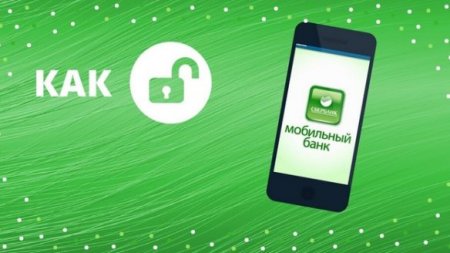




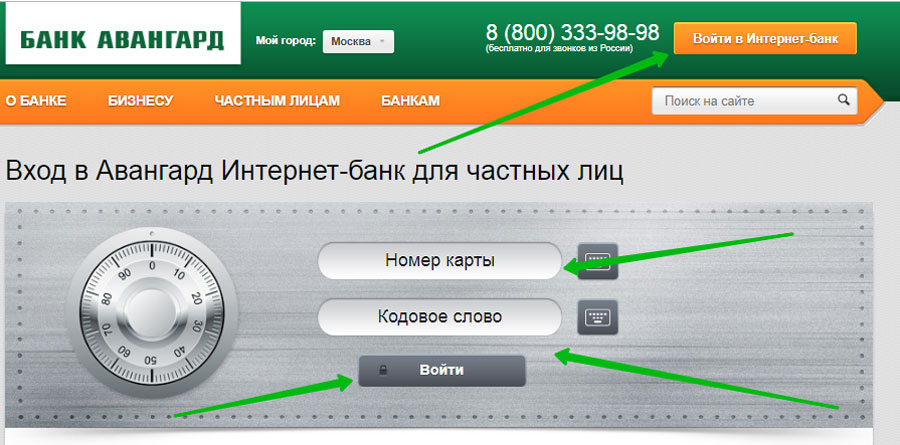
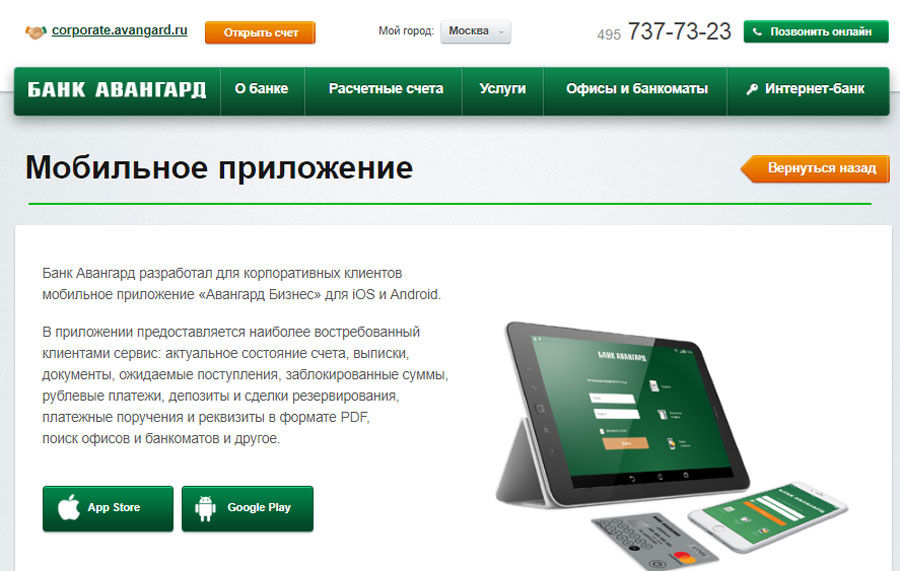


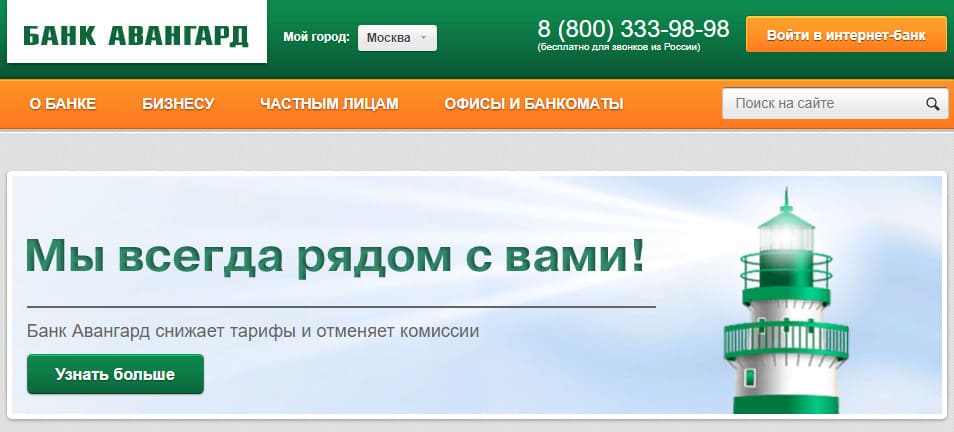
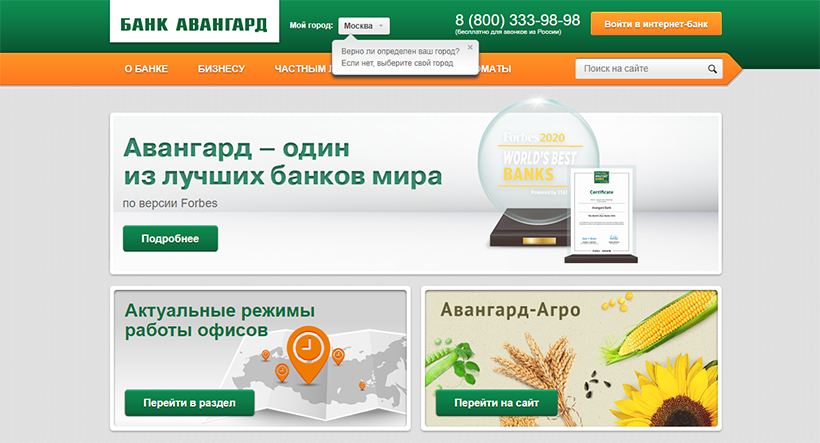
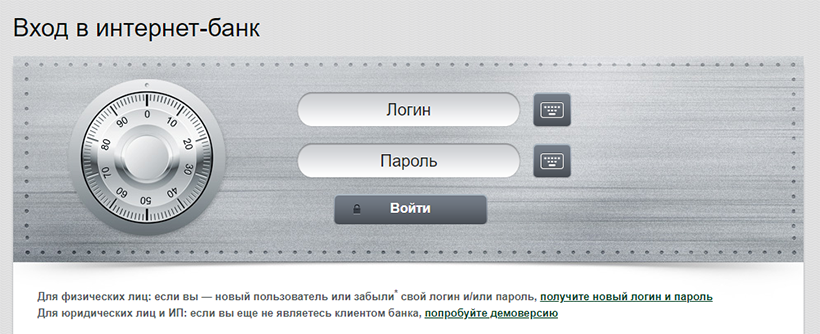

/ava2.jpg)
/ava3.jpg)
/ava4.jpg)
/ava5.jpg)
/ava6.jpg)
/ava7.jpg)
/ava8.jpg)
/ava9.jpg)
/ava10.jpg)
/ava11.jpg)
/ava12.jpg)
/ava13.jpg)
/ava14.jpg)